Kas nauja naujoje "Outlook", skirtoje "Windows"
Applies To
Naujoji „Outlook“, skirta „Windows“2024 m. lapkričio mėn.
Naujos modernios temos
Įtraukėme keturias naujas modernias temas, kurios suteikia jūsų aplankui Gauta daugiau suasmeninimo ir išraiškos. Norėdami pasiekti temas, pasirinkite Parametrai > Bendra > Išvaizda > Modernios temos.
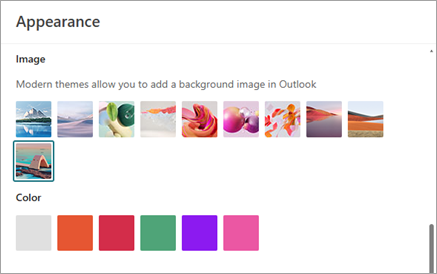
Atskirų arba visų pranešimų atmetimas pranešimų srityje
Išjunkite vieną pranešimą užvesdami pelės žymiklį ant jo ir pasirinkdami Atmesti arba atmeskite visus pranešimus srityje, naudodami viršuje esančią parinktį Išjungti viską .
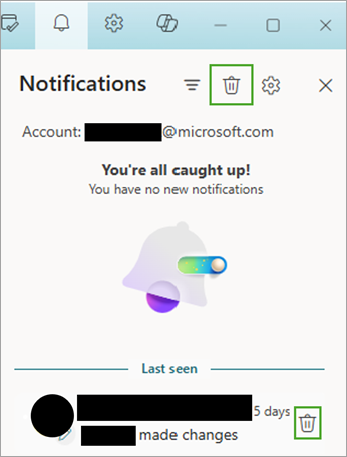
Konkrečių įrenginio paskyrų pranešimų įjungimas / išjungimas
Dabar galite nurodyti, kurios paskyros gaus pranešimus ir garsus jūsų įrenginyje, kai esate nustatę daugiau nei vieną paskyrą. Norėdami pasiekti pranešimų parametrus, pasirinkite Parametrai > Bendrieji > Pranešimai. Pasirinkite Išplėsti , kad pamatytumėte papildomus parametrus.
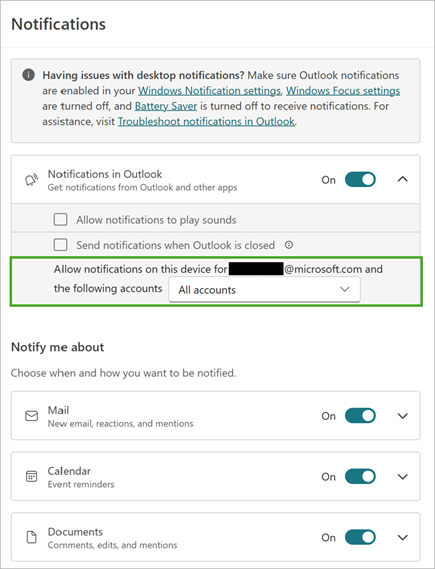
Pokalbių kopijavimas neprisijungus
Kopijuoti pranešimą ir kopijuoti pokalbio veiksmus dabar galima atlikti neprisijungus prie interneto, prisijungus prie kitų galimų autonominių galimybių, aprašytų čia: Darbas neprisijungus programoje "Outlook".
Ieškos pasiūlymų aprėptis konkretiems objektams
Dabar galite aprėpti ieškos pasiūlymus pagal konkrečius subjektus, pvz., failus, žmonės, paštą ir t. t., kad būtų lengviau peržiūrėti pasiūlymus. Ieškos rezultatuose galėsite pereiti iš pasiūlymo tiesiai į objekto skirtuką.
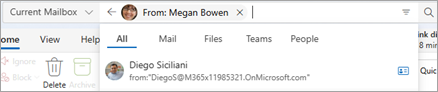
2024 m. rugsėjo mėn.
Siųsti naujinimus tik įtrauktiems arba pašalintiems dalyviams
Atnaujinant susitikimo dalyvius, organizatoriams bus pasiūlyta parinktis siųsti naujinimus tik įtrauktiems arba pašalintiems dalyviams arba siųsti naujinimus visiems dalyviams.
Sužinokite daugiau straipsnyje Susitikimo arba įvykio planavimas programoje "Outlook".
Susitikimo recap and meeting artifacts
Netrukus po susitikimo pabaigos susitikimo dalyviai automatiškai gaus visų susitikimo artefaktų rinkinį kalendoriuje. Tai apima:
-
Įvesties vieta susitikimo pakartotinio jungimo puslapyje
-
Nuorašas
-
Įrašymas
-
Visi bendrinami failai
Vartotojai, turintys prieigą prie išmaniojo susitikimo valdymo, taip pat matys šiuos svarbiausius dalykus tiesiogiai programoje "Outlook":
-
Garsiakalbių skaičius
-
Paminėtų vardų skaičius
-
Siūlomos užduotys
Sužinokite daugiau dalyje Susitikimo priminti iš naujo naudojant "Outlook".
Pagerintas skaitomumas ir bendras pasiekiamumo rodinys planavimo pagalbinėje priemonėje
Planavimo pagalbinės priemonės rodinys atnaujintas, kad būtų lengviau skaityti. Patobulinome tinklelio linijas, pasiekiamumo rodinį ir dar daugiau. Taip pat įtraukėme bendro prieinamumo juostą.
Kalendoriaus tinklelio naršymas naudojant klaviatūros rodyklių klavišus
Kai suaktyvintas kalendoriaus tinklelis, galėsite naršyti laiko atkarpas kalendoriuje naudodami rodyklių kairėn / dešinėn / aukštyn / žemyn klavišus dienos, savaitės ir darbo savaitės rodiniuose.
Nauja strategija, užtikrinanti, kad pagrindinė paskyra atitiktų "Windows" prisijungimo tapatybę
Dėl šios naujos strategijos "Windows" prisijungimo tapatybė tampa pagrindine paskyra. Tai palengvina naujų valdomų įrenginių sąrankos procesą ir užtikrina, kad visada bus laikomasi įmonės strategijos.
2024 m. rugpjūčio mėn.
"Word", "Excel" ir "PowerPoint" vietinių failų bendrinimas
Kai naudojate "Microsoft Word", "Excel" arba "PowerPoint" programas ir norite bendrinti failą, įrašytą jūsų įrenginyje (neįrašytą debesyje), naujoji "Outlook", skirta "Windows", bus rodoma kaip bendrinimo paskirtis ir galėsite lengvai bendrinti failą el. paštu.
Priedų atidarymas kompiuterio taikomosiose programose
Atidarykite visų tipų priedus atitinkamoje kompiuterio taikomojoje programoje dukart juos spustelėdami.
Rūšiavimo ir filtravimo patobulinimai
Rikiavimas ir filtravimas dabar bus atskiri pranešimų sąrašo mygtukai. Taip bus lengviau atskirai keisti reikšmes Rikiuoti pagal ir Filtruoti pagal.
Daugiau informacijos apie rūšiavimą žr. El. laiškų rikiavimas programoje "Outlook".
Išsami susitikimo informacija skaitymo srityje
Kai pokalbis programoje Paštas yra susitikimo dalis, skaitymo srityje bus nauja ir patobulinta susitikimo informacijos kortelė, kad RSVP srautas būtų efektyvesnis ir šiuolaikiškesnis.
Nuoroda "Eiti į aplanką"
Kai suaktyvinta aplankų sritis, dabar galite paspausti CTRL + Y, kad greitai pereitumėte į aplanką. Tiesiog paspauskite pirmąją aplanko pavadinimo raidę, kad perkeltumėte įvesties vietą tiesiai į tą aplanką.
Daugiau informacijos žr. "Outlook" spartieji klavišai.
Klavišo Alt naudojimas klavišams iškviesti
Naudodami klavišą Alt iškvieskite klavišų patarimus naudodami klaviatūros naršymą. Toks veikimas anksčiau buvo Win + Alt.
2024 m. liepos mėn.
Pašto, kalendoriaus ir parametrų palaikymas neprisijungus
Dabar yra pirmasis funkcijų neprisijungus rinkinys naujojoje "Outlook", skirtoje "Windows", padedantis dirbti našiai, net kai nesate prisijungę prie interneto. Jūsų paštas, kalendoriaus įvykiai, kontaktai ir parametrai bus saugomi jūsų įrenginyje, kad galėtumėte juos peržiūrėti net būdami neprisijungę. Be to, su el. laišku galite atlikti pagrindinius veiksmus, pvz., žymėti, perkelti, panaikinti ir kurti laiškus.
Sužinokite daugiau dirbkite neprisijungę programoje "Outlook".
Kopijuokite (Ctrl + C) ir įklijuokite (Ctrl + V) el. laiškus tarp aplankų naudodami sparčiuosius klavišus
Naudodami sparčiuosius klavišus Ctrl + C ir Ctrl + V galite greitai perkelti el. laiškus į norimą aplanką. Tai leidžia supaprastinti darbo eigą ir padidinti našumą.
Daugiau informacijos žr. "Outlook" spartieji klavišai.
Stebėkite savo susitikimus
Stebėti yra nauja atsakymo į susitikimą (RSVP) parinktis, kuri viršija įprastas parinktis Priimti, Neapsisprendęs ir Atmesti. Jis skirtas asmenims, kurie kasdien apkrauna didelius susitikimus ir yra nesuderinami. "Follow " yra ideali RSVP parinktis susitikimams, kuriuose negalite dalyvauti, bet vis tiek norite dalyvauti ir gauti informaciją apie tai. Kiti dalyviai galės matyti, ar stebite susitikimą.
Sužinokite daugiau dalyje Susitikimo stebėjimas programoje "Outlook".
Žmonės ir kategorijų ieška aplankuose
Ieškos aplankai yra virtualieji aplankai, kurie pateikia visų el. pašto elementų, atitinkančių konkrečius ieškos kriterijus, rodinį. Pristatėme du naujus ieškos aplankus:
-
Naudodami pagal kategorijas suskirstytus el. pašto ieškos aplankus galite lengvai filtruoti el. laiškus pagal priskirtas kategorijas ir pagerinti aplanko Gauta organizaciją.
-
Laiškai iš konkrečių žmonių ieškos aplankų leidžia automatiškai rinkti ir tvarkyti el. laiškus iš nurodytų siuntėjų arba kontaktų.
Sužinokite apie iešką dalyje Ieškos aplankų naudojimas laiškams ar kitiems "Outlook" elementams rasti.










